Для з’єднання профілів використовуйте команду Loft
Дізнайтеся, як використовувати команду Loft для створення плавного тіла T-Spline, яке переходить між двома або більше профілями або гранями ескізу у Fusion 360.
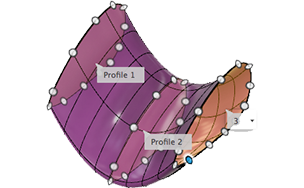
-
У робочій області «Дизайн» у контекстному середовищі «Форма» виберіть «Створити» > «Лофт».
 .
.Відобразиться діалогове вікно Loft .
-
На полотні виберіть два або більше профілів для лофту.
-
У діалоговому вікні Loft виберіть кінцеву умову або безперервність для першого та останнього профілів:
- Підключено
- Напрямок
-
Виберіть тип довідника :
- Рейки
- Центральна лінія
-
На полотні виберіть напрямні або центральну лінію.
-
Виберіть параметр для дотичних країв :
- Об’єднати : об’єднує ребра дотичних граней в одну грань.
- Зберігати : зберігає ребра між суміжними дотичними гранями.
-
Щоб налаштувати розташування граней у Fusion 360, у розкривних меню «Інтервал по довжині » та «Інтервал по ширині» виберіть один із наведених нижче параметрів.
- Уніформа . Встановлює рівномірний відстань уздовж кривої.
- Кривизна . Створює більше граней там, де крива є найбільш жорсткою.
-
Виберіть операцію та налаштуйте пов’язані з нею параметри:
 Нове тіло : створює нове тіло в активному компоненті.
Нове тіло : створює нове тіло в активному компоненті.
-
Натисніть OK .
Тілоподібний T-Spline корпус відображається на полотні.
Поради
- За замовчуванням лофт завжди створюватиме прямі перехідні поверхні між профілями. Щоб контролювати напрямок поверхні між профілями, ви можете додати ескізну криву, яка буде використовуватися як центральна лінія.
- Якщо поверхня T-Spline погано збігається з профілями, ви можете збільшити кількість граней, щоб покращити відповідність.
Орігінал сторінки: Use the Loft command to connect profiles